方法:1、给图片元素添加“transform:scale(横向缩放值,竖向缩放值)”样式将图片放大;2、利用overflow属性将图片元素放大后溢出的部分隐藏起来,语法为“图片元素的父元素{overflow:hidden;}”。

本教程操作环境:windows10系统、CSS3&&HTML5版、Dell G3电脑。
css怎样设置图片放大后隐藏溢出
在css中,可以利用transform属性放大图片,当该属性与scale函数配合使用时,可以对元素进行缩放操作,语法如下:
图片元素{transform:scale(横向缩放值,竖向缩放值);}然后通过overflow属性来隐藏超出的部分,该属性用于设置超出元素部分的样式,当属性值为hidden时,会隐藏超出的元素。
立即学习“前端免费学习笔记(深入)”;
语法如下:
元素{overflow:hidden;}示例如下:
<!DOCTYPE html>
<html lang="en">
<head>
<meta charset="UTF-8">
<meta name="viewport" content="width=device-width, initial-scale=1.0">
<meta http-equiv="X-UA-Compatible" content="ie=edge">
<title>Document</title>
<style>
div{
width:500px;
height:300px;
border:1px solid #000;
overflow:hidden;
}
img{
transform:scale(1.5,1.5);
}
</style>
</head>
<body>
<div><img src="1118.02.png" alt=""></div>
</body>
</html>输出结果:
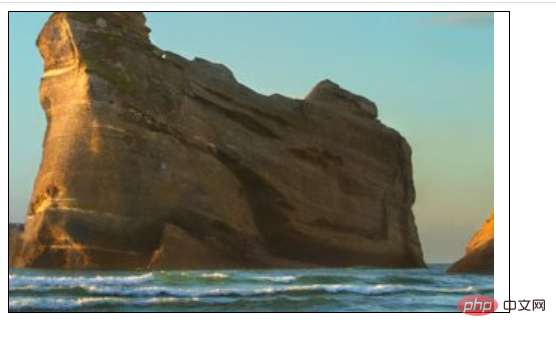
(学习视频分享:css视频教程)
以上就是css怎样设置图片放大后隐藏溢出的详细内容,更多请关注php中文网其它相关文章!

每个人都需要一台速度更快、更稳定的 PC。随着时间的推移,垃圾文件、旧注册表数据和不必要的后台进程会占用资源并降低性能。幸运的是,许多工具可以让 Windows 保持平稳运行。

Copyright 2014-2025 https://www.php.cn/ All Rights Reserved | php.cn | 湘ICP备2023035733号